 第 2 步:创建并复制包装节点
第 2 步:创建并复制包装节点 第 2 步:创建并复制包装节点
第 2 步:创建并复制包装节点包装节点网络使脚本在监视器上更易读,并使复制代码变得容易。
要创建包装节点:
右键单击网络中的任意节点,然后从上下文菜单中选择包装 Marionette 网络。
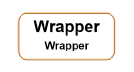
网络变为包装节点。
为了允许向包装器输入和输出,包装的节点必须进行命名。在本例中,需要提供对矩形棱柱的原点、尺寸(宽度、深度和高度)以及生成的拉伸对象的访问权限。
双击包装器进入对象编辑模式并访问包装器中的 Marionette 脚本。
选择列出的每个节点,并在“对象信息”面板中输入其名称。
节点 |
名称 |
获取 XYZ |
原点 |
通过(附加到矩形节点上的宽度输入) |
宽度 |
通过(附加到矩形节点上的高度 输入) |
深度 |
通过(附加到添加节点) |
高度 |
拉伸 |
对象 |
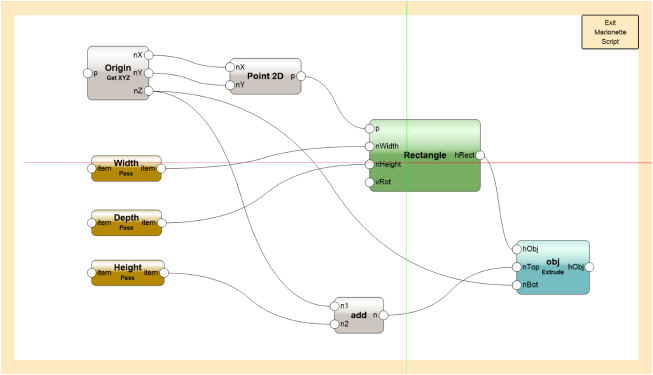
单击退出 Marionette 脚本以返回到绘图。包装的网络显示可以访问的命名节点。
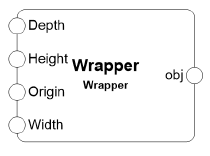
选择包装节点,然后在“对象信息”面板中输入矩形棱柱体名称。
制作“矩形棱柱体”包装器的两个副本。这些将在未来的步骤中作为柜顶和空腔的基础;将为柜的每一部分重新定义参数。
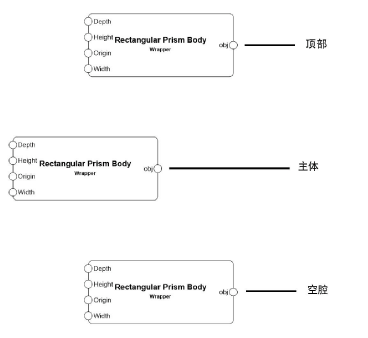
在原始包装节点(主体)上,将 3D 点节点附加到“原点”端口,将尺寸节点附加到其他每个端口。连接线。
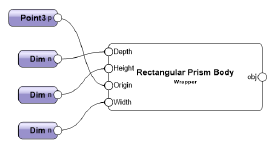
选择每个“尺寸”节点,并在“对象信息”面板中分配以下名称和尺寸值。
主体棱柱端口 |
尺寸节点名称 |
值 |
宽度 |
主体宽度 |
3 英尺 |
深度 |
主体深度 |
2 英尺 |
高度 |
主体高度 |
3.5 英尺 |
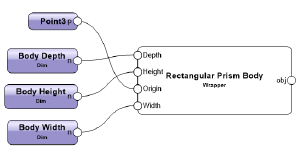
选择一个节点,然后从“对象信息”面板中单击运行。
矩形棱柱显示其底部左前角在指定原点(0,0,0)。这是柜体。组成柜顶和空腔的棱柱是相对该基座对象的原点和尺寸而定义的。
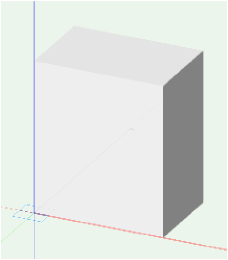
您可以在这里下载本教程(需要访问互联网)。
~~~~~~~~~~~~~~~~~~~~~~~~~